แอปพลิเคชันเพิ่มรายการเพิ่มเติมให้กับบริบทเมนูเมื่อติดตั้งแล้ว ตัวเลือกมักจะง่ายต่อการระบุเพราะแอปพลิเคชันที่ดีจะมีไอคอนแอพของตัวเองหรือชื่อของมันพร้อมกับรายการเมนูบริบท ตัวอย่างเช่นหากคุณติดตั้ง Dropbox แล้วคุณจะเห็นตัวเลือกในการอัปโหลดไฟล์ไปยัง Dropbox ในเมนูบริบทของคุณเมื่อคุณคลิกขวาที่ไฟล์ แอปพลิเคชั่นบางตัวอาจไม่สามารถใช้งานได้ หากคุณเห็นตัวเลือกใหม่ในเมนูบริบทของคุณทันทีและต้องการทราบว่ามาจากที่ใดคุณสามารถใช้ NirSoft ShellMenuView เพื่อระบุรายการเมนูบริบท
คุณสามารถแก้ไขเมนูบริบทด้วยตนเองเพื่อเพิ่มรายการเช่นไฟล์ Photoshop ใหม่ เคล็ดลับนี้จะช่วยให้คุณระบุว่าเป็นรายการเมนูบริบทแม้ว่าจะเป็นสิ่งที่คุณเพิ่มเอง
ระบุรายการเมนูบริบท
ก่อนอื่นคุณต้องค้นหาเมนูบริบททั้งหมดชื่อรายการ ในภาพหน้าจอด้านล่างตัวเลือกที่ฉันต้องการระบุคือตัวเลือก "แปลงเป็น Xtreme" ซึ่งปรากฏขึ้นมาจากสีน้ำเงิน จะปรากฏเฉพาะไฟล์ ZIP ที่ฉันเข้าถึงบ่อยดังนั้นฉันจึงสังเกตว่ามันเคยมีมาก่อน รายการเมนูบริบทบางรายการปรากฏเฉพาะกับไฟล์บางไฟล์หรือในบางกรณีเช่นการคลิกขวาบนเดสก์ท็อป ShellMenuView จะสามารถระบุได้ทั้งหมด

ดาวน์โหลดและเรียกใช้ ShellMenuView คอลัมน์แรกแสดงรายการเมนูบริบทตามลำดับตัวอักษร นี่คือตำแหน่งที่จะใช้ชื่อรายการเมนูบริบท เลื่อนดูรายการจนกว่าคุณจะพบรายการที่คุณต้องการระบุ
หลังจากพบแล้วให้ค้นหา "ชื่อไฟล์" และคอลัมน์ 'คำสั่ง' ทั้งคู่จะนำคุณไปยังแอพที่เพิ่มรายการ คุณจะเห็นคอลัมน์อื่น ๆ อีกมากมาย แต่คุณสามารถซ่อนคอลัมน์ที่ไม่เกี่ยวข้องซึ่งเป็นสิ่งที่ฉันทำไว้สำหรับภาพหน้าจอ
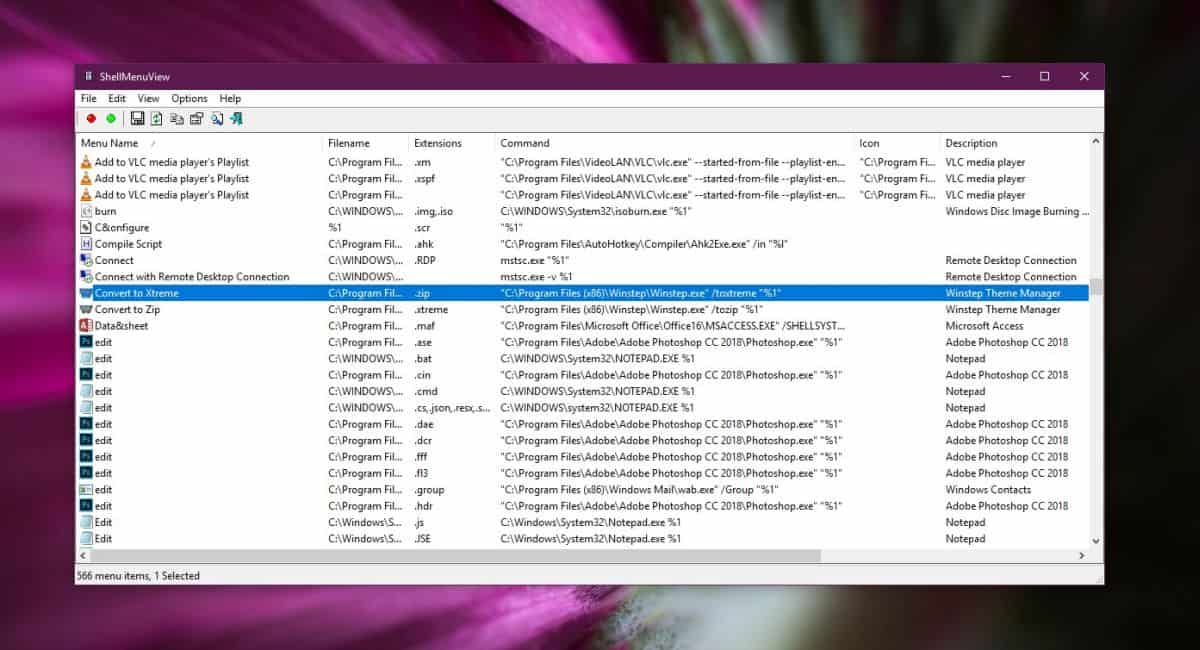
ชื่อไฟล์และคอลัมน์คำสั่งจะชี้ไปที่คุณเข้าสู่แอพที่กำลังเพิ่มตัวเลือก จากนั้นคุณสามารถไปที่โฟลเดอร์หรือใช้ชื่อไฟล์ EXE ของแอปเพื่อค้นหาในการค้นหาของ Windows เมื่อคุณระบุแอปได้แล้วคุณจะต้องถอนการติดตั้ง
ถ้าคุณใช้แอพ แต่สามารถทำได้โดยไม่เพิ่มตัวเลือกในเมนูบริบทคุณสามารถใช้แอพเดียวกันนี้เพื่อซ่อน คลิกขวาที่ตัวเลือกและเลือก "ปิดใช้งานรายการที่เลือก" จากเมนูบริบทของแอป คุณยังสามารถเลือก "เปิดใน RegEdit" และเปิดคีย์ในรีจิสทรีที่มีค่าสำหรับรายการเมนูบริบทนี้ หากคุณลบคีย์ตัวเลือกจะถูกลบออกจากเมนูบริบท เป็นไปได้ว่าหากคุณอัปเดตแอปที่เพิ่มรายการเมนูบริบทตัวเลือกจะกลับมา
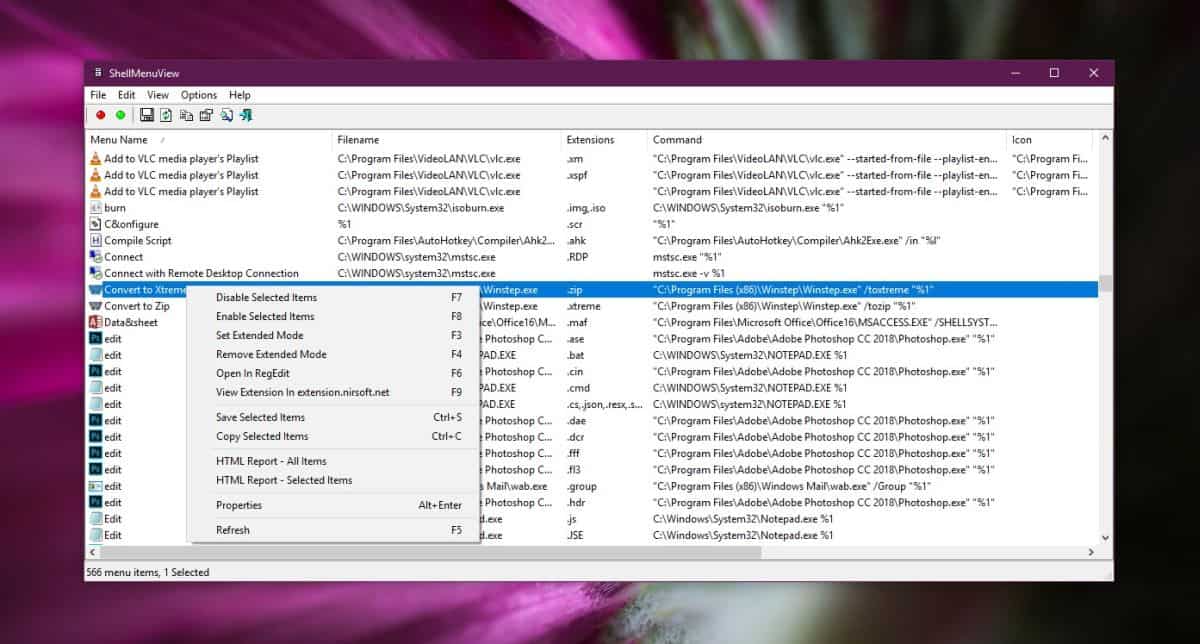













ความคิดเห็น